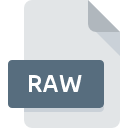
Bestandsextensie RAW
Raw Image Data Format
-
Category
-
Populariteit2.8 (12 votes)
Wat is RAW bestand?
RAW (Raw Image Data) is het meest populaire bestandsformaat voor niet-gecomprimeerde en onverwerkte afbeeldingen die worden gebruikt door digitale camera's. Het RAW-bestand slaat het beeld dat werd vastgelegd met de beeldsensor van de camera direct op, zonder compressie.
RAW afbeelding van hoge kwaliteit
RAW-grafische bestanden worden algemeen beschouwd als het beste formaat om afbeeldingen op te slaan in RAW-indeling waarin onbewerkte gegevens worden opgeslagen zonder enige compressie of verwerking, wat effect heeft in high fidelity-afbeeldingsbestanden. Gebruikers kunnen de afbeelding aanpassen voor belichting, witbalans en vele andere aspecten met behulp van professionele bewerkingssoftware.
RAW-bestandskenmerken
RAW worden gekenmerkt door: breed toonspectrum, gebrek aan lossy-compressie en 12- of 14 bits per pixel-diepte (JPEG biedt 8 bits per pixel). RAW worden soms beschreven als digitale tegenpartij van negatief.
RAW-bestandsgrootte
Omdat RAW-bestanden niet-gecomprimeerde gegevens opslaan, kunnen deze vrij groot zijn als het gaat om de bestandsgrootte. RAW-bestanden zijn meestal aanzienlijk groter in omvang dan JPEG-bestanden, maar zijn slechts iets kleiner dan TIF-bestanden.
Aangepaste RAW-indelingen
Bijna alle fabrikanten van digitale camera's gebruiken hun eigen RAW-indelingen, bijvoorbeeld Canon gebruikt CR2- en CRW- indelingen, Nikon - NEF, Olympus - ORF, Sony - ARW en Fuji - RAF.
Programma's die RAW bestandsextensie ondersteunen
De volgende lijst bevat programma's gegroepeerd door 3 besturingssystemen die RAW-bestanden ondersteunen. Bestanden met het achtervoegsel RAW kunnen naar elk mobiel apparaat of systeemplatform worden gekopieerd, maar het is mogelijk dat ze niet correct op het doelsysteem worden geopend.
Programma’s die een RAW-bestand ondersteunen
 Linux
Linux Updated: 05/10/2022
Hoe open je een RAW-bestand?
Er kunnen meerdere oorzaken zijn waarom u problemen hebt met het openen van RAW-bestanden op een bepaald systeem. Wat belangrijk is, kunnen alle veelvoorkomende problemen met betrekking tot bestanden met de extensie RAW door de gebruikers zelf worden opgelost. Het proces is snel en er is geen IT-expert bij betrokken. Hierna volgt een lijst met richtlijnen die u helpen bij het identificeren en oplossen van bestandsgerelateerde problemen.
Stap 1. Download en installeer Adobe Photoshop
 De belangrijkste en meest voorkomende oorzaak die voorkomt dat gebruikers RAW-bestanden openen, is dat er geen programma dat RAW-bestanden aankan, op het systeem van de gebruiker is geïnstalleerd. Dit probleem kan worden verholpen door Adobe Photoshop of een ander compatibel programma, zoals ACDSee, PaintShop Pro, Canvas, te downloaden en te installeren. De volledige lijst met programma's gegroepeerd per besturingssysteem vindt u hierboven. De veiligste methode om Adobe Photoshop geïnstalleerd te downloaden is door naar de website van de ontwikkelaar (Adobe Systems Incorporated) te gaan en de software te downloaden met behulp van de aangeboden links.
De belangrijkste en meest voorkomende oorzaak die voorkomt dat gebruikers RAW-bestanden openen, is dat er geen programma dat RAW-bestanden aankan, op het systeem van de gebruiker is geïnstalleerd. Dit probleem kan worden verholpen door Adobe Photoshop of een ander compatibel programma, zoals ACDSee, PaintShop Pro, Canvas, te downloaden en te installeren. De volledige lijst met programma's gegroepeerd per besturingssysteem vindt u hierboven. De veiligste methode om Adobe Photoshop geïnstalleerd te downloaden is door naar de website van de ontwikkelaar (Adobe Systems Incorporated) te gaan en de software te downloaden met behulp van de aangeboden links.
Stap 2. Update Adobe Photoshop naar de nieuwste versie
 U heeft nog steeds geen toegang tot RAW-bestanden, hoewel Adobe Photoshop op uw systeem is geïnstalleerd? Zorg ervoor dat de software up-to-date is. Softwareontwikkelaars implementeren mogelijk ondersteuning voor modernere bestandsindelingen in bijgewerkte versies van hun producten. Dit kan een van de oorzaken zijn waarom RAW-bestanden niet compatibel zijn met Adobe Photoshop. De nieuwste versie van Adobe Photoshop moet alle bestandsindelingen ondersteunen die compatibel zijn met oudere versies van de software.
U heeft nog steeds geen toegang tot RAW-bestanden, hoewel Adobe Photoshop op uw systeem is geïnstalleerd? Zorg ervoor dat de software up-to-date is. Softwareontwikkelaars implementeren mogelijk ondersteuning voor modernere bestandsindelingen in bijgewerkte versies van hun producten. Dit kan een van de oorzaken zijn waarom RAW-bestanden niet compatibel zijn met Adobe Photoshop. De nieuwste versie van Adobe Photoshop moet alle bestandsindelingen ondersteunen die compatibel zijn met oudere versies van de software.
Stap 3. Koppel Raw Image Data Format -bestanden aan Adobe Photoshop
Als het probleem in de vorige stap niet is opgelost, moet u RAW-bestanden koppelen aan de nieuwste versie van Adobe Photoshop die u op uw apparaat hebt geïnstalleerd. Het proces van het koppelen van bestandsindelingen aan de standaardtoepassing kan verschillen in details, afhankelijk van het platform, maar de basisprocedure lijkt erg op elkaar.

De eerste keuze-applicatie selecteren in Windows
- Klik met de rechtermuisknop op RAW om een menu te openen waaruit u de optie selecteren
- Selecteer
- Als u het proces wilt voltooien, selecteert item en selecteert u met de bestandsverkenner de Adobe Photoshop installatiemap. Bevestig door aan te Altijd deze app gebruiken voor het openen van RAW-bestanden openen en op klikken.

De eerste keuze-applicatie selecteren in Mac OS
- Klik met de rechtermuisknop op het RAW-bestand en selecteer
- Ga door naar de sectie . Als deze is gesloten, klikt u op de titel voor toegang tot de beschikbare opties
- Selecteer Adobe Photoshop en klik op
- Er moet een berichtvenster verschijnen met de melding dat deze wijziging wordt toegepast op alle bestanden met de extensie RAW. Door op overspannen> te klikken, bevestigt u uw selectie.
Stap 4. Zorg ervoor dat het RAW-bestand compleet is en geen fouten bevat
U hebt de stappen in de punten 1-3 nauwkeurig gevolgd, maar is het probleem nog steeds aanwezig? U moet controleren of het bestand een correct RAW-bestand is. Het is waarschijnlijk dat het bestand beschadigd is en dus niet toegankelijk is.

1. Controleer of de RAW niet is geïnfecteerd met een computervirus
Als het bestand is geïnfecteerd, probeert de malware die zich in het RAW-bestand bevindt het te openen. Scan het RAW-bestand en uw computer op malware of virussen. Als de scanner heeft vastgesteld dat het RAW-bestand onveilig is, volg dan de instructies van het antivirusprogramma om de dreiging te neutraliseren.
2. Controleer of de structuur van het RAW-bestand intact is
Als het RAW-bestand door iemand anders naar u is verzonden, vraagt u deze persoon het bestand opnieuw naar u te verzenden. Het is mogelijk dat het bestand niet correct is gekopieerd naar een gegevensopslag en onvolledig is en daarom niet kan worden geopend. Het kan gebeuren dat het downloadproces van het bestand met de extensie RAW is onderbroken en dat de bestandsgegevens defect zijn. Download het bestand opnieuw van dezelfde bron.
3. Controleer of uw account beheerdersrechten heeft
Sommige bestanden vereisen verhoogde toegangsrechten om ze te openen. Schakel over naar een account met vereiste rechten en probeer het bestand Raw Image Data Format opnieuw te openen.
4. Controleer of uw apparaat voldoet aan de vereisten om Adobe Photoshop te kunnen openen
Als het systeem onvoldoende bronnen heeft om RAW-bestanden te openen, probeer dan alle actieve applicaties te sluiten en probeer het opnieuw.
5. Controleer of u de nieuwste updates voor het besturingssysteem en stuurprogramma's hebt
Actueel systeem en stuurprogramma's maken uw computer niet alleen veiliger, maar kunnen ook problemen met het Raw Image Data Format -bestand oplossen. Het is mogelijk dat een van de beschikbare systeem- of stuurprogramma-updates de problemen met RAW-bestanden met betrekking tot oudere versies van bepaalde software oplost.
Conversie van een bestand RAW
Conversie van bestanden met de extensie RAW naar een ander formaat
Conversie van bestanden met een ander formaat naar een RAW-bestand
Wilt u helpen?
Als je nog meer informatie over de bestandsextensie RAW hebt, zullen we je dankbaar zijn als je die wilt delen met de gebruikers van onze site. Gebruik het formulier hier en stuur ons je informatie over het RAW-bestand.

 Windows
Windows 
















 MAC OS
MAC OS 


